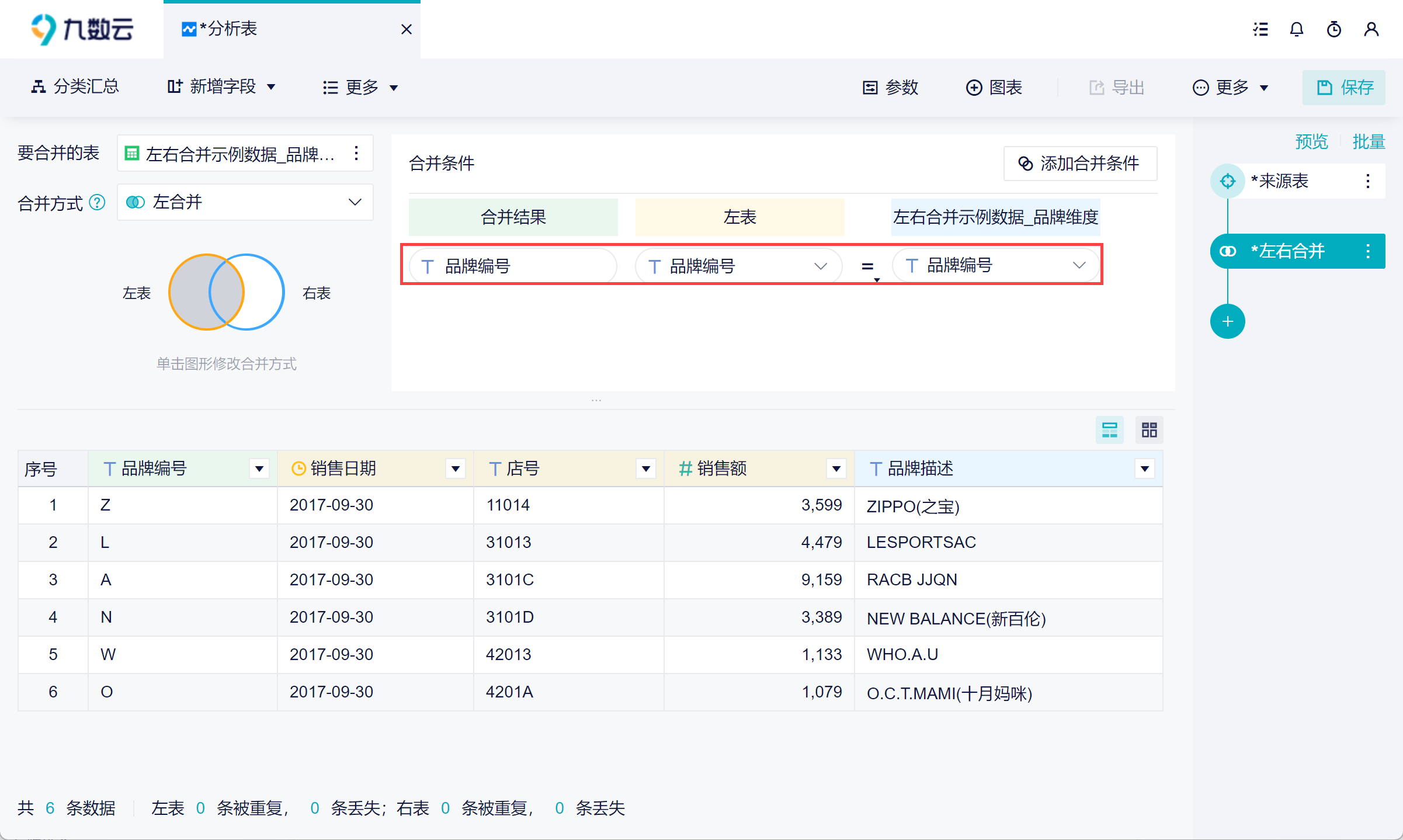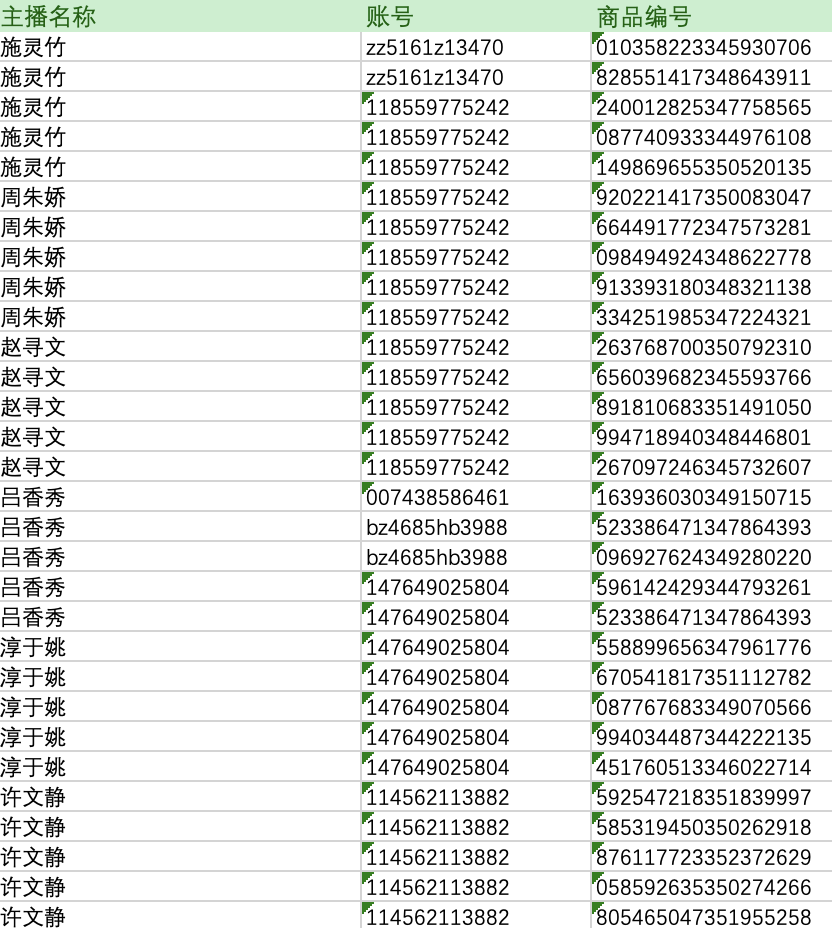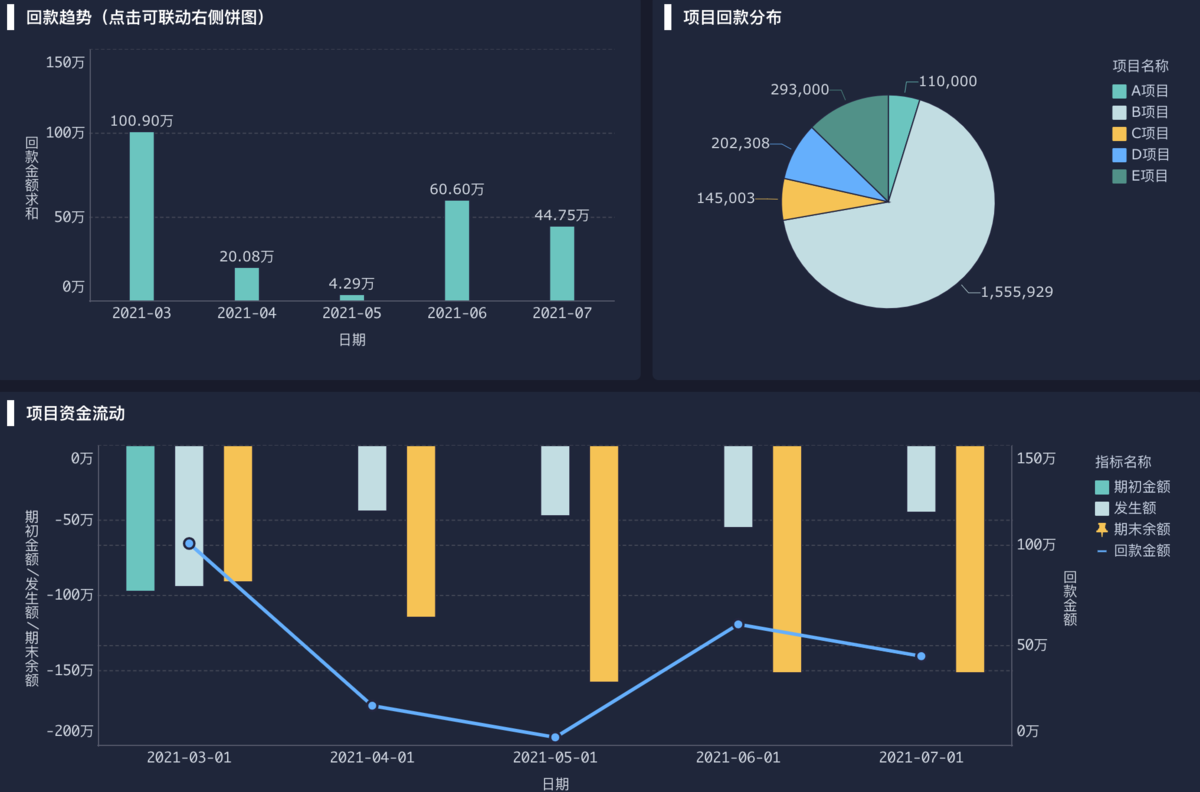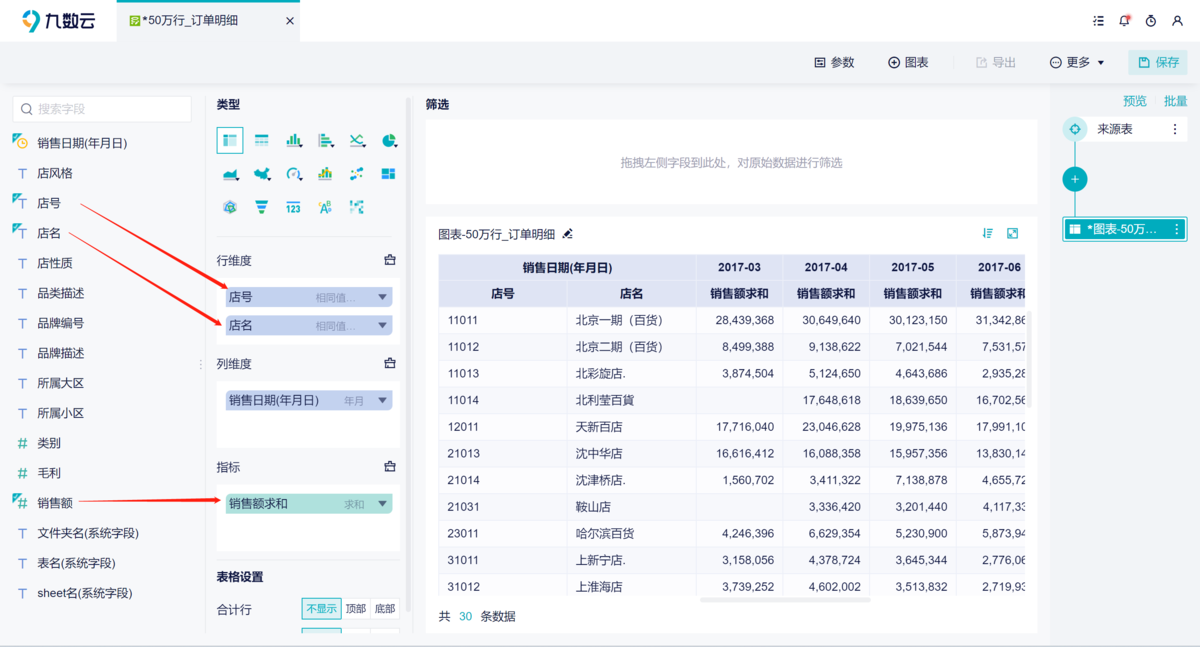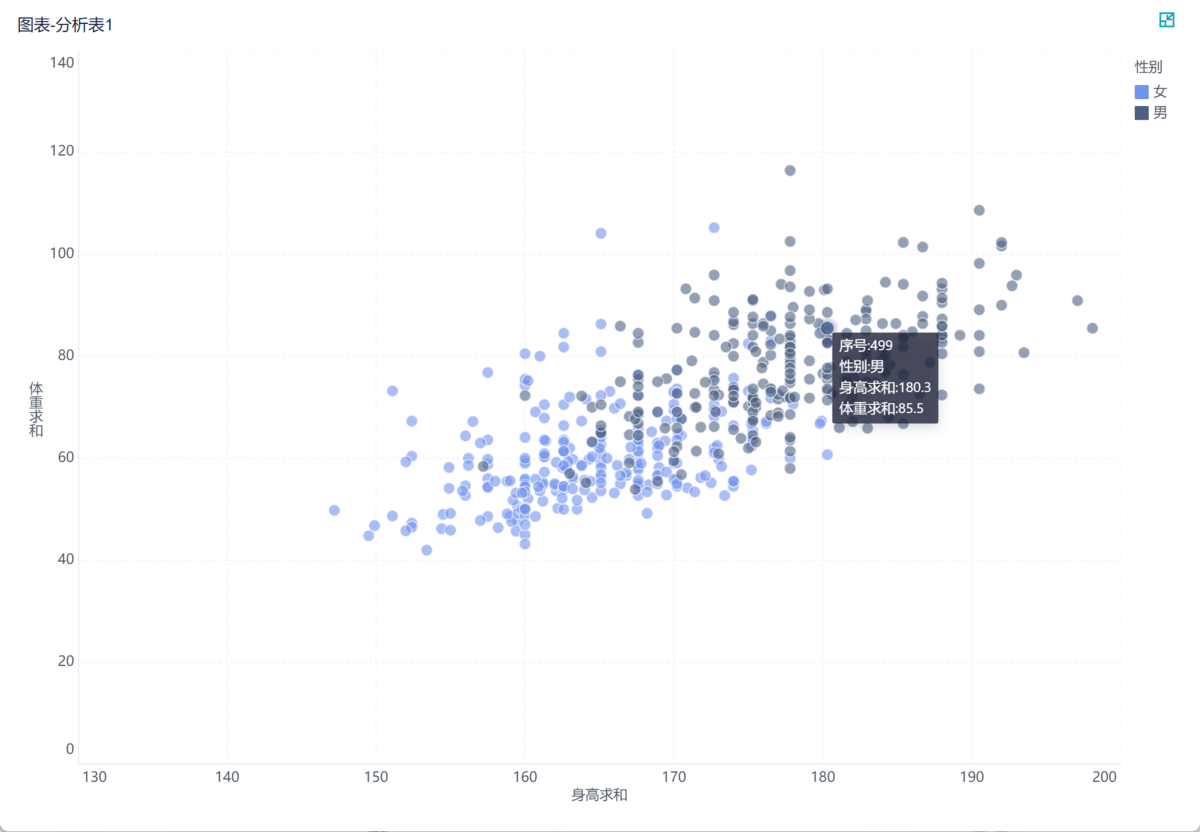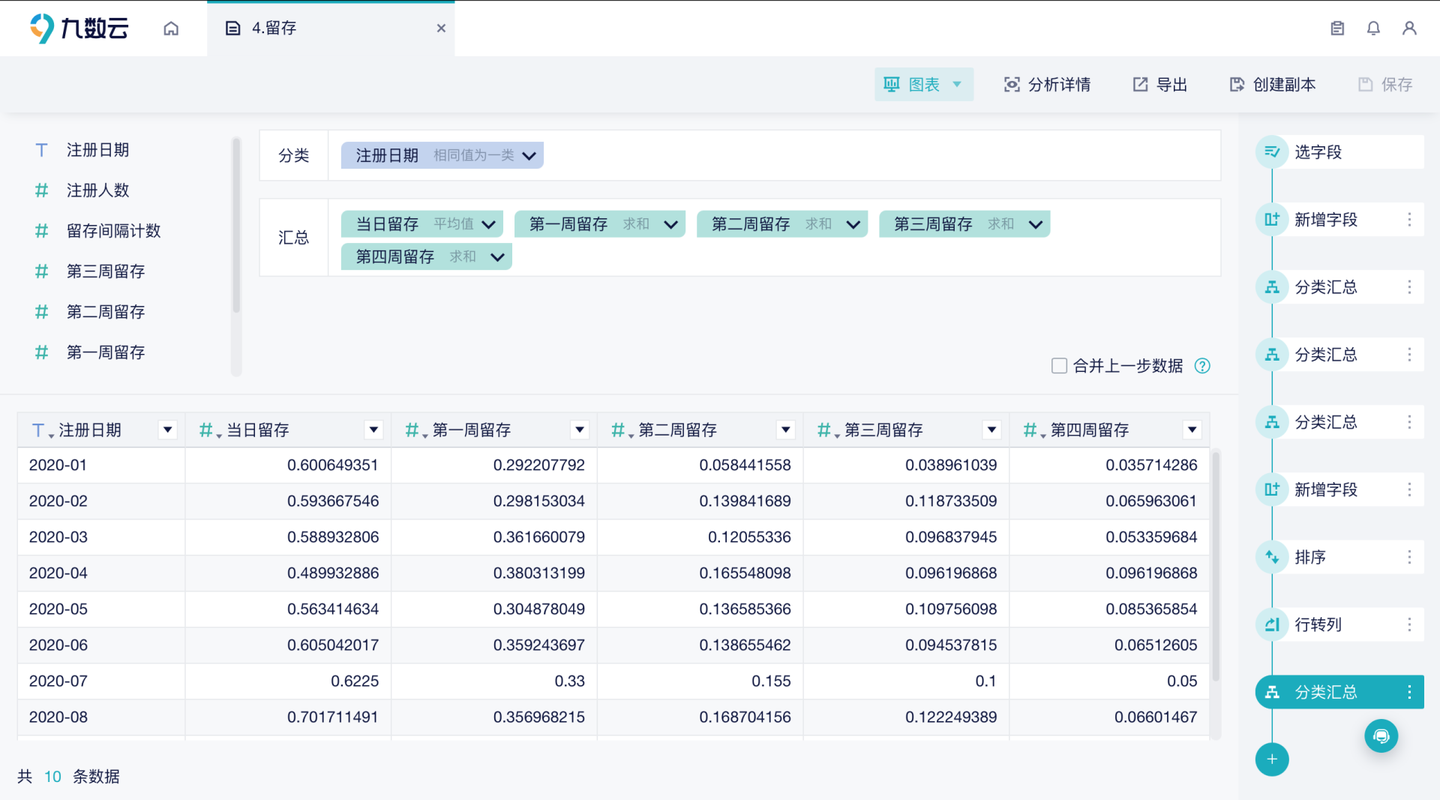利用Excel将表格转换成图表VS九数云 | 帆软九数云
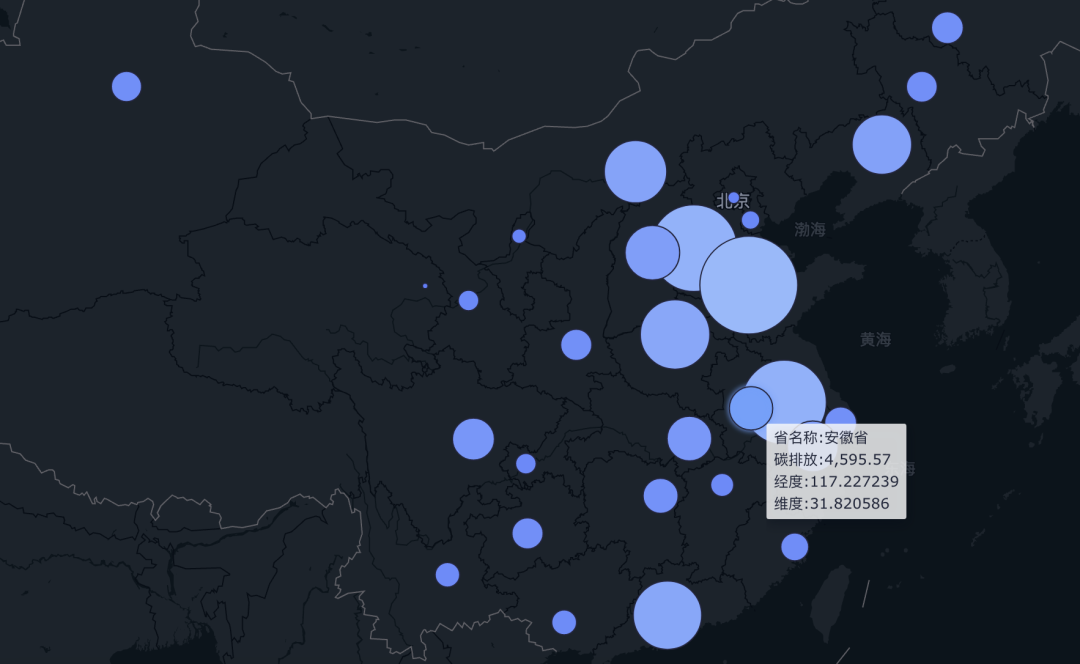
在Excel中,将表格转换成图表非常简单。下面,我们将详细介绍如何利用Excel快速将表格转换成图表,以达到更好的数据可视化效果。
一、选择适当的图表类型
在将转换成图表之前,首先要选择适当的图表类型。在Excel中,有多种图表类型可以选择,包括柱形图、折线图、饼图等。
选择适当的图表类型可以让数据更加清晰明了。例如对于时间序列数据,折线图是一种非常合适的图表类型,它能够清晰地显示数据的变化趋势;对于各种数据之间的比较,柱形图是一种比较常用的图表类型,它能够清晰地显示各个数据之间的差距。
二、选择数据源
在选择图表类型之后,需要选择数据源。在Excel中,一般有以下几种方式来选择数据源:
1.手动输入数据
如果数据量比较小的话,可以通过手动输入数据的方式将数据源录入Excel中。
2.从外部文件导入数据
在Excel中还可以从外部文件中导入数据。只需要在Excel中打开“数据”选项卡,在“来自其他源”中选择“从文本”、“从Web”等选项即可。
3.利用Excel中的函数生成数据
在Excel中,还有很多函数可以用来生成数据。例如RAND函数可以生成随机数,在每次计算时都会生成一个不同的随机数。
三、创建图表
在选择完适当的图表类型和数据源之后,可以开始利用excel将表格转换成图表了。在Excel中,只需要选中数据源,然后在“插入”选项卡中选择合适的图表类型即可。
四、编辑和调整图表
在创建图表之后,还可以对图表进行编辑和调整。
1.修改图表的标题
在Excel中,可以通过双击图表中的标题来修改标题的名称。
2.设置坐标轴标签和标题
在Excel中,可以通过在“设计”选项卡中的“图表布局”和“轴标题”选项中设置坐标轴标签和标题。
3.修改图表的风格和颜色
在Excel中,可以通过在“设计”选项卡中的“切换行列”、“更改图表类型”和“图表样式”中修改图表的风格和颜色。
五、推荐高效将表格转换成图表的工具——九数云
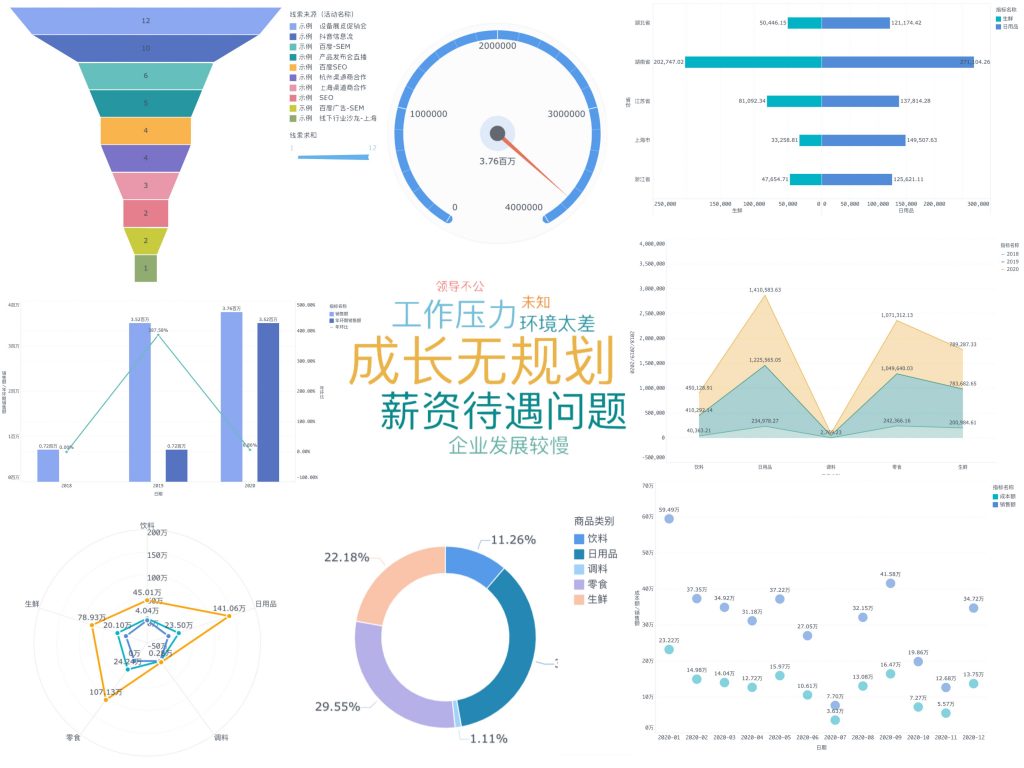 九数云是帆软软件倾力打造的一款SAAS BI产品,是一款在线BI、报表和数据分析工具,能帮助各行各业的人员快速地进行百万级别以上的数据分析,并搭建各类报表系统。九数云提供数据分析、图表制作、仪表板搭建、故事报告等功能模块,业务人员可自由地构建自己所需要的人事仪表板、财务仪表板、市场仪表板、销售仪表板等,并可与团队成员在线共享数据与报表
九数云是帆软软件倾力打造的一款SAAS BI产品,是一款在线BI、报表和数据分析工具,能帮助各行各业的人员快速地进行百万级别以上的数据分析,并搭建各类报表系统。九数云提供数据分析、图表制作、仪表板搭建、故事报告等功能模块,业务人员可自由地构建自己所需要的人事仪表板、财务仪表板、市场仪表板、销售仪表板等,并可与团队成员在线共享数据与报表
结论:
将表格转换成图表是非常重要的,因为它可以让数据更加清晰和直观。在Excel中,只需要选择适当的图表类型和数据源,然后创建图表,并进行编辑和调整即可。

热门产品推荐